12.3.4 添加控件、自动播放和循环播放
在前面的实例中,在网页中添加了单个音频。不过这个音频文件有个问题,就是什么都不会显示。在audio元素中指定controls属性就可以在页面上以默认方式进行播放控制。如果不加这个属性,那么在播放的时候就不会显示控制界面。如果播放的是音频,那么在页面上任何信息都不会出现,因为音频元素的唯一可视化信息就是它对应的控制界面。不过如果播放的视频,就如前面讲到的,视频内容会照常显示,即使不添加controls属性也不会影响页面正常显示。在下面的实例中,为了让没有controls属性的音频文件正常播放,添加了另外一个属性autoplay,让音频文件自动播放。
给音频文件添加相应的控件,代码如下:
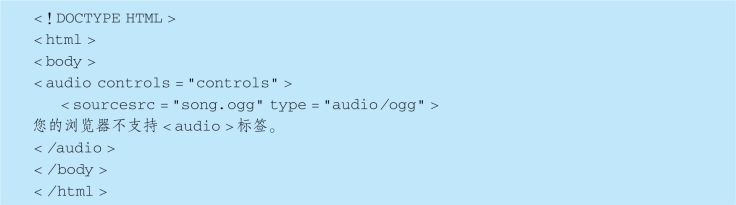
图12-7所示是在支持audio元素的Firefox浏览器中的页面显示效果。从图中可以看到一个带有播放按钮的播放器控制条。单击播放按钮就可以播放音频文件。
![]()
图12-7 给音频添加控件(Firefox浏览器)
和视频控件一样,每个浏览器都有处理控件外观的独特方式,所以图12-7中显示的是在Firefox浏览器中音频控件的独特方式。
在网页中同时使用controls和autoplay属性就可以为音频文件添加控件并指定其在加载后自动播放。在网页中为音频文件添加控件并让其自动播放的步骤如下:
(1)获取音频文件。
(2)输入“<audio src="音频文件地址"autoplay="autoplay"controls="controls">”。
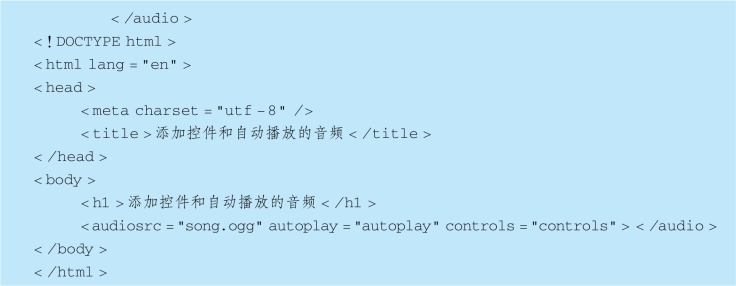
除了自动播放外,还可以使用loop属性让音频文件循环播放,其步骤如下:
(1)获取音频文件。
(2)输入“<audio src="音频文件地址"loop="loop"controls="controls">”。
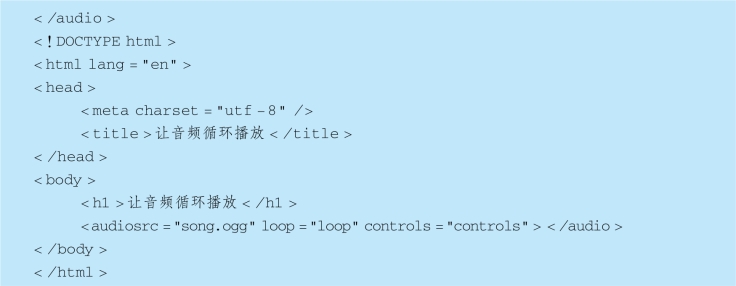
和视频的自动播放与循环播放一样,音频的自动播放和循环播放一样会干扰用户本机播放其他音频,所以对于音频的自动播放和循环播放也应该慎用。
